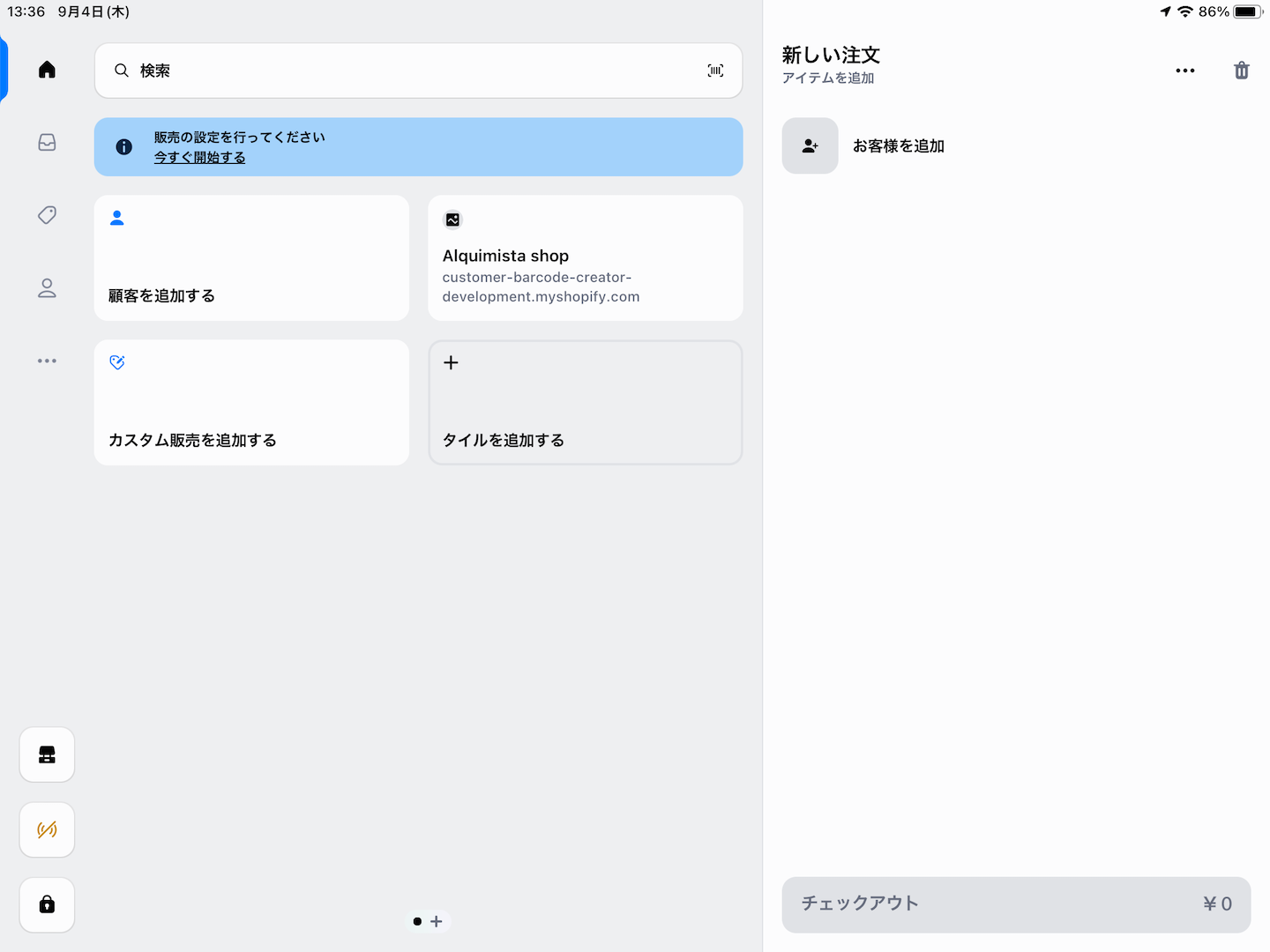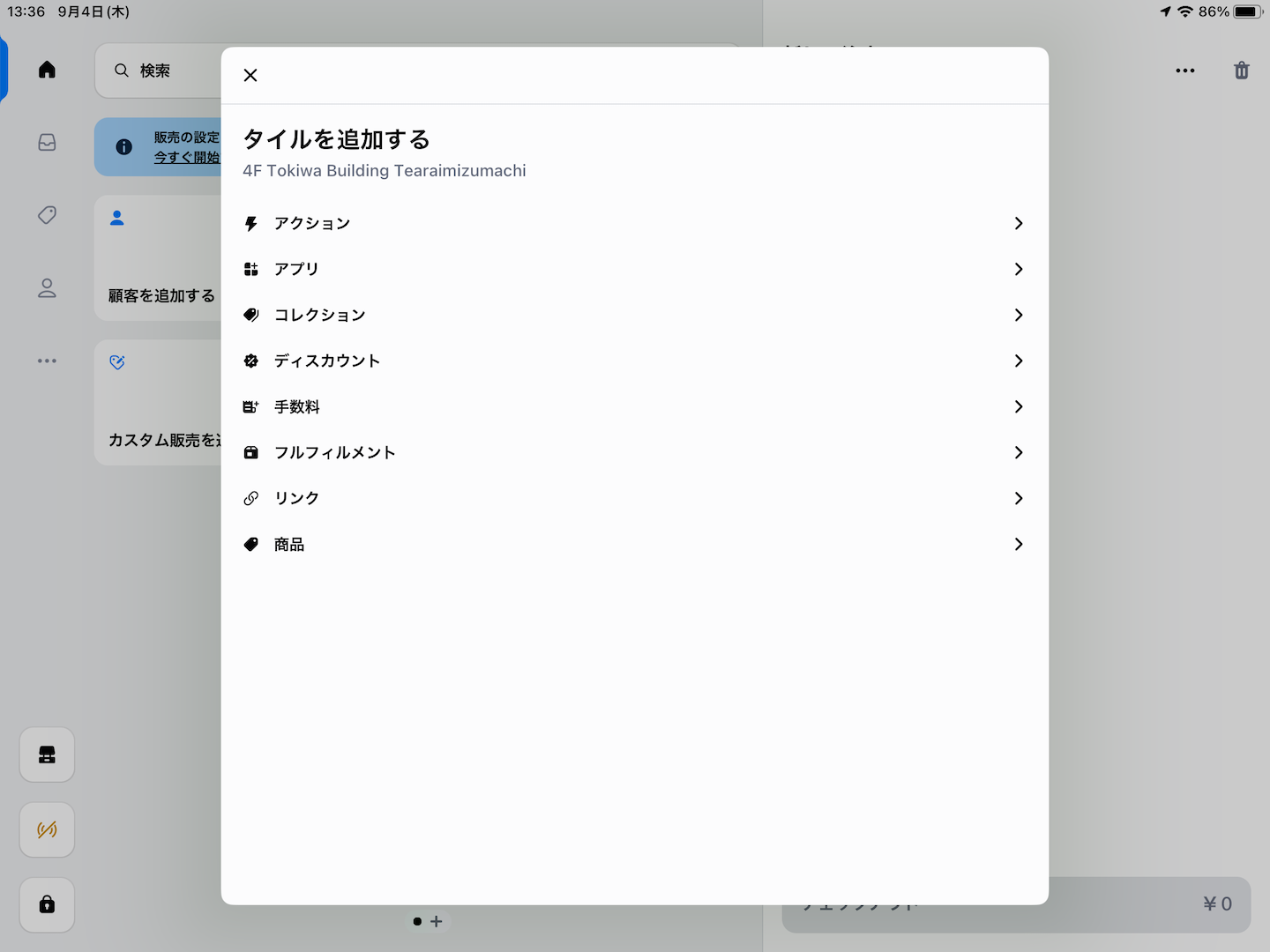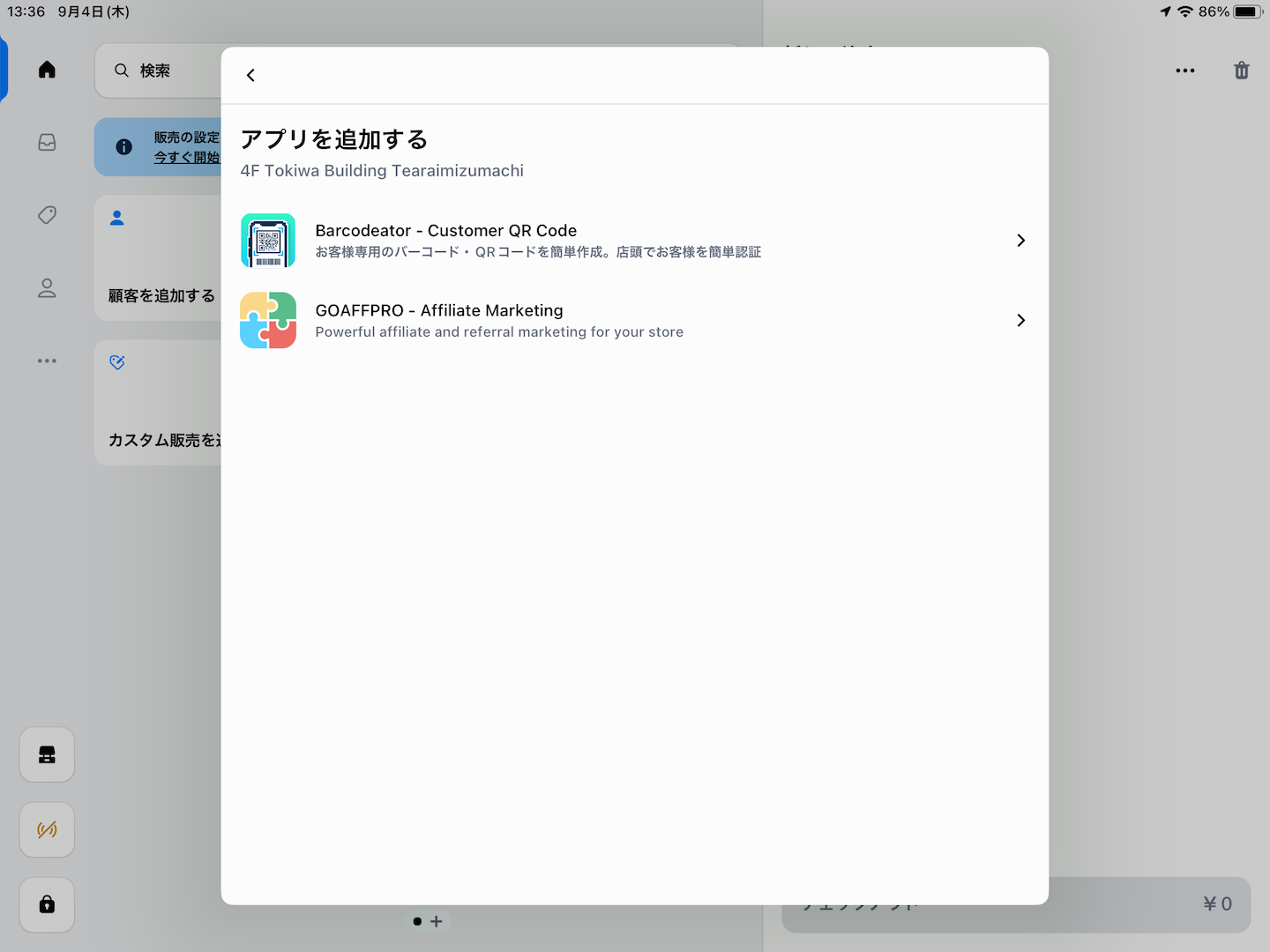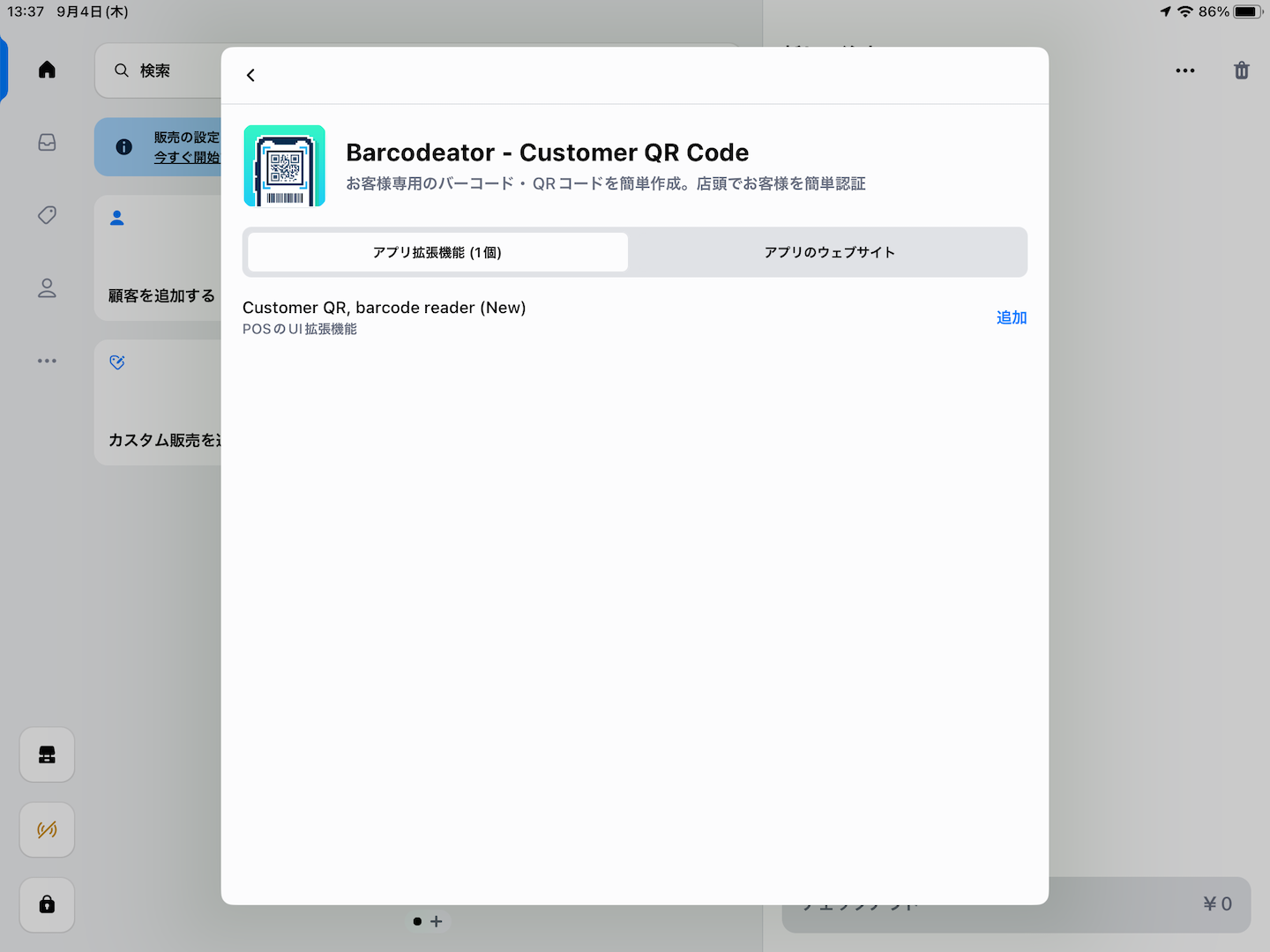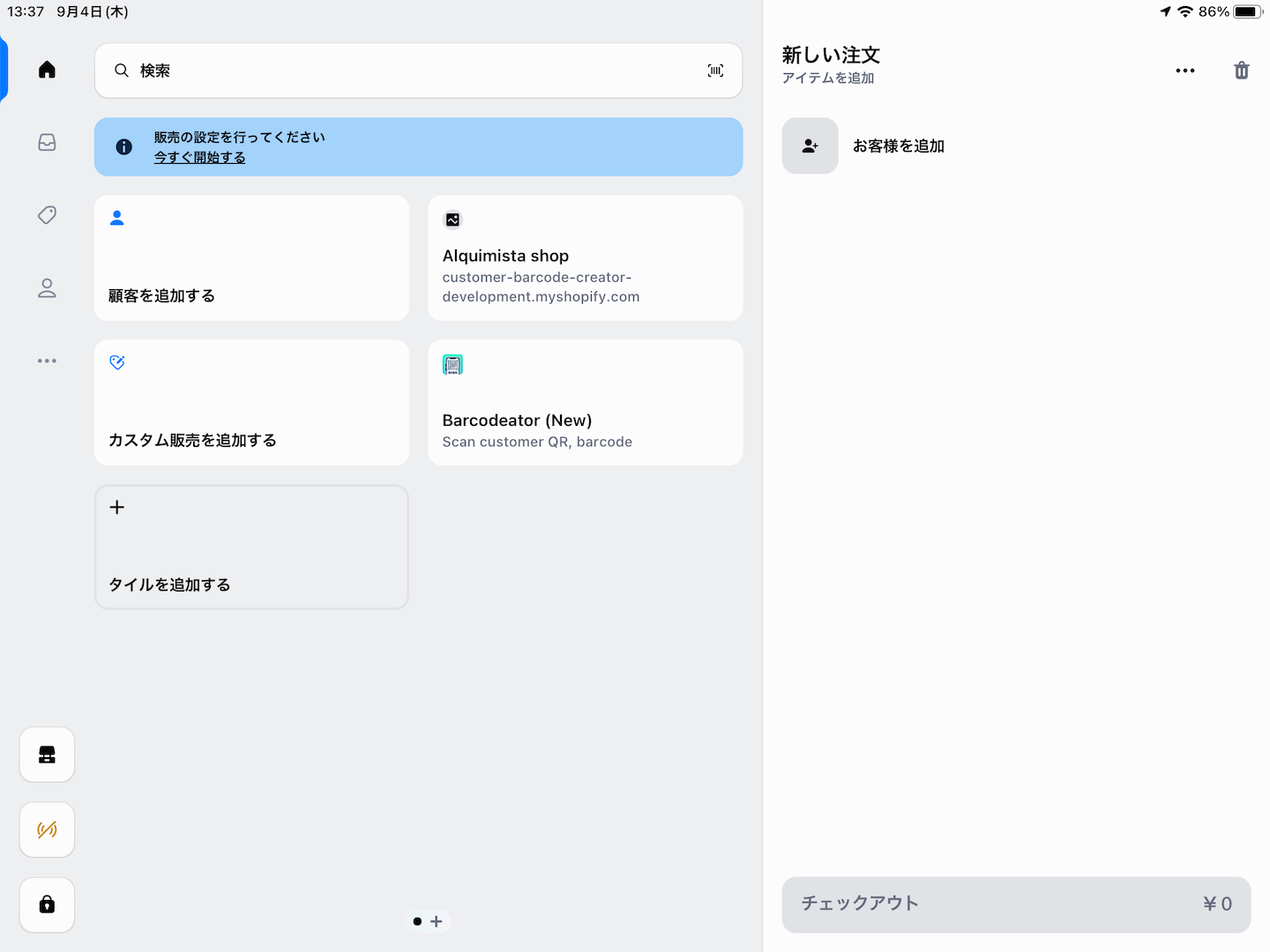Shopify POSでBarcodeatorを使用する
このページでは、Shopify POSを利用し、お客様が表示したバーコード・QRコードを読み取り、注文に対してお客様を紐付ける手順を案内します。
ハンディスキャナーをShopify POS端末と連携する場合の手順はShopify POSをハンディースキャナーと併用する方法をご覧ください。
Barcodeator POSアプリの追加
お客様が表示するバーコード・QRコードをShopify POSのカメラで読み取るにはBarcodeatorアプリ経由でカメラを起動する必要がございます。
タイルを追加する > アプリ > Barcodeator として、CustomerQR, barcode reader(New) を追加ください。
Barcodeator POSアプリ お客様の読み込み
タイルからCustomerQR, barcode reader(New)をタップしカメラを起動します。
お客様のスマートフォンに表示される、バーコード・QRコードをスキャンしてください。
クリックするとこのページ内で再生されます。
お客様のバーコード、QRコードをPOSカメラを使って読み込む方法
以上で、Shopify POSとBarcodeatorを用いてお客様アカウントを注文に紐づける方法は完了です。続いてShopify POSをハンディースキャナーと併用する方法にお進みください。